win10系统还原在哪|win10系统怎么一键还原
时间:2017-01-12 来源:互联网 浏览量:
win10系统还原在哪?Win10系统还原点一键创建教程,Win10中虽然有了系统恢复和重置等功能,但很多用户还是比较喜欢习惯于使用的完善的系统还原来修复系统,下面就介绍下win10系统怎么一键还原。
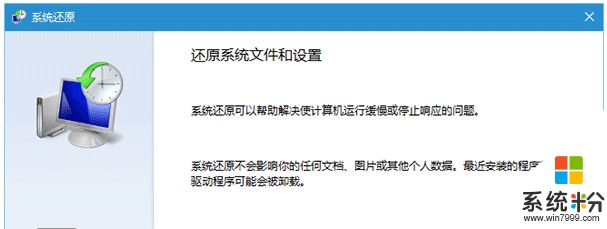
具体的解决方法:
1、在桌面单击右键,选择新建→快捷方式
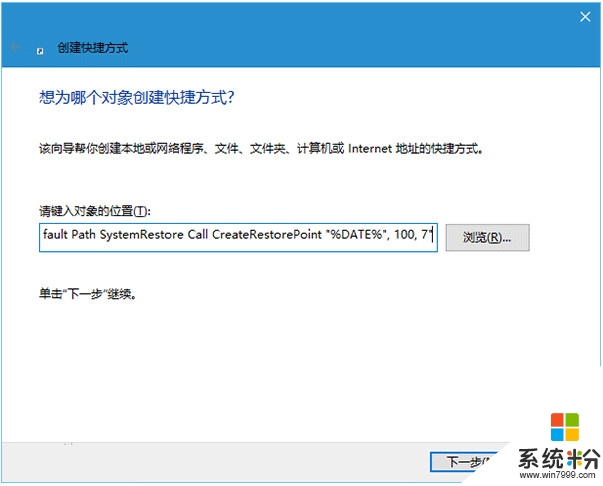
2、输入(复制粘贴即可)以下命令后,点击下一步(如上图):
cmd.exe /k "Wmic.exe /Namespace:/root/default Path SystemRestore Call CreateRestorePoint "%DATE%", 100, 7"
3、给该快捷方式命名(随意即可),如下图——
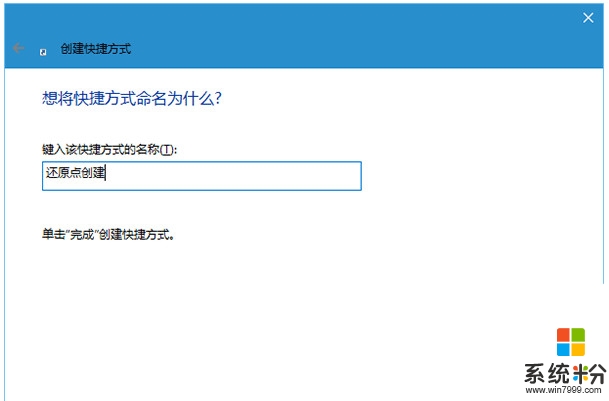
4、完成后,在该快捷方式图标点右键,选择“属性”
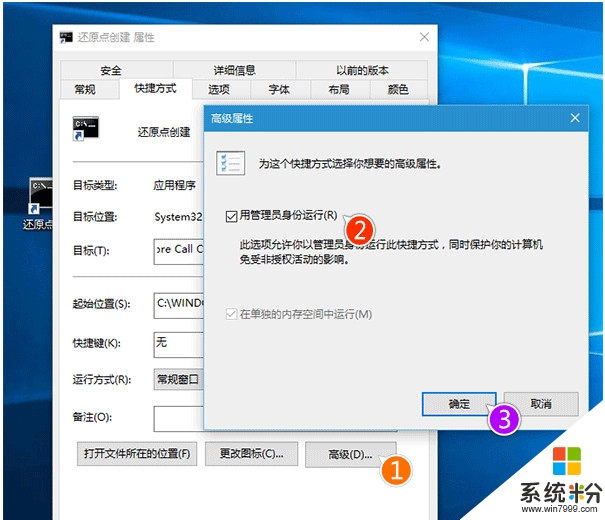
5、在“快捷方式”选项卡中点击“高级...”,勾选“用管理员身份运行”,点击“确定”按钮完成(如上图)
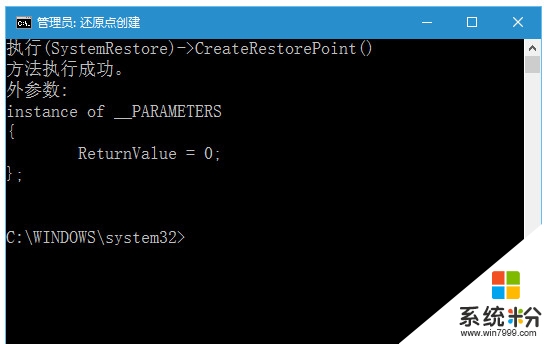
这就跟大家介绍完了【win10系统还原在哪】,身边有小伙伴对此有疑惑的话,欢迎将此教程分享给他们,或者有其他的最新ghost系统下载后使用的疑问的话,欢迎上系统粉官网查看。
我要分享:
相关教程
- ·如何一键备份\还原win10系统,一键备份\还原win10系统教程
- ·win10还原点在哪?win10系统还原点怎么设置
- ·win10系统无法还原怎么办|win10一键还原系统失败的解决方法
- ·window10还原系统 win10一键还原图文教程
- ·win10自动还原系统功能怎么用,win10系统怎么还原
- ·一键ghost备份Win10系统如何一键还原 一键ghost备份Win10系统却没办法一键还原怎么办
- ·桌面文件放在d盘 Win10系统电脑怎么将所有桌面文件都保存到D盘
- ·管理员账户怎么登陆 Win10系统如何登录管理员账户
- ·电脑盖上后黑屏不能唤醒怎么办 win10黑屏睡眠后无法唤醒怎么办
- ·电脑上如何查看显卡配置 win10怎么查看电脑显卡配置
win10系统教程推荐
- 1 电脑快捷搜索键是哪个 win10搜索功能的快捷键是什么
- 2 win10系统老是卡死 win10电脑突然卡死怎么办
- 3 w10怎么进入bios界面快捷键 开机按什么键可以进入win10的bios
- 4电脑桌面图标变大怎么恢复正常 WIN10桌面图标突然变大了怎么办
- 5电脑简繁体转换快捷键 Win10自带输入法简繁体切换快捷键修改方法
- 6电脑怎么修复dns Win10 DNS设置异常怎么修复
- 7windows10激活wifi Win10如何连接wifi上网
- 8windows10儿童模式 Win10电脑的儿童模式设置步骤
- 9电脑定时开关机在哪里取消 win10怎么取消定时关机
- 10可以放在电脑桌面的备忘录 win10如何在桌面上放置备忘录
win10系统热门教程
- 1 Win10周年版频繁死机怎么解决 Win10周年版频繁死机的解决办法
- 2 win10如何隐藏文件后缀名?
- 3 win10除了edge能上网 其他都不行的解决方法!
- 4win10电脑tem.exe无法删除怎么办
- 5WIn10 Chrome占内存太大该怎么办?chrome浏览器占用内存过大的解决方法!
- 6win10语言栏空白怎么办|win10语言栏消失的解决方法
- 7win10上的ndf.sys是什么意思 显示ndf64.sys该怎么删除呢
- 8win10如何设置256色|win10设置256色的方法
- 9Win10应用商店无法安装更新应用的解决方案
- 10Win10如何开启Bash命令 Win10怎么开启Bash命令
最新win10教程
- 1 桌面文件放在d盘 Win10系统电脑怎么将所有桌面文件都保存到D盘
- 2 管理员账户怎么登陆 Win10系统如何登录管理员账户
- 3 电脑盖上后黑屏不能唤醒怎么办 win10黑屏睡眠后无法唤醒怎么办
- 4电脑上如何查看显卡配置 win10怎么查看电脑显卡配置
- 5电脑的网络在哪里打开 Win10网络发现设置在哪里
- 6怎么卸载电脑上的五笔输入法 Win10怎么关闭五笔输入法
- 7苹果笔记本做了win10系统,怎样恢复原系统 苹果电脑装了windows系统怎么办
- 8电脑快捷搜索键是哪个 win10搜索功能的快捷键是什么
- 9win10 锁屏 壁纸 win10锁屏壁纸设置技巧
- 10win10系统老是卡死 win10电脑突然卡死怎么办
